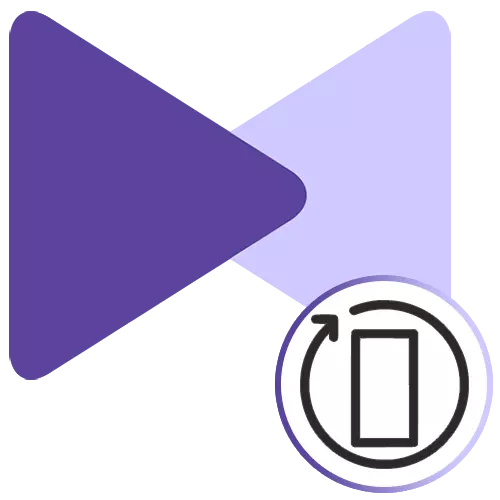
ບໍ່ແມ່ນສະເຫມີໄປກັບວິດີໂອມັນຖືກຕ້ອງທັງຫມົດ: ຮູບພາບສາມາດບິດເບືອນ, ສຽງບໍ່ໄດ້ຫລິ້ນ. ຫນຶ່ງໃນບັນຫາທີ່ບາງຄັ້ງກໍ່ເກີດຂື້ນກັບຜູ້ຂັບຂີ່ແມ່ນຮູບພາບທີ່ບໍ່ປ່ຽນແປງ. ແນ່ນອນ, ທ່ານສາມາດແກ້ໄຂວິດີໂອໂດຍໃຊ້ບັນນາທິການພິເສດ, ແຕ່ຖ້າທ່ານພຽງແຕ່ເບິ່ງມັນສອງສາມຄັ້ງ, ມັນກໍ່ງ່າຍກວ່າທີ່ຈະໃຊ້ເຄື່ອງຫຼີ້ນຕົວມັນເອງ. KMPlayer ຜູ້ໃຊ້ຈະສາມາດປ່ຽນວິດີໂອຫຼືສະທ້ອນມັນ, ແລະຫຼັງຈາກນັ້ນສັງເກດເບິ່ງມັນໃນຮູບແບບປົກກະຕິ.
ຫມຸນວິດີໂອໃນ KMPlayer
ສໍາລັບການກໍ່ລັດຖະປະຫານຂອງ Roller, ມີຄວາມເປັນໄປໄດ້ຫຼາຍຢ່າງໃນເວລາດຽວກັນ, ເຊິ່ງຜູ້ໃຊ້ຄວນຈະຮູ້ວ່າມີວິດີໂອໃນແຕ່ລະມຸມ, ຍົກຕົວຢ່າງ, ສໍາລັບການເຮັດວຽກຫຼືຍ້ອນການເຮັດວຽກ ລ້ຽວທີ່ບໍ່ຖືກຕ້ອງຂອງແຟ້ມເອກະສານໃນເບື້ອງຕົ້ນ.
- ເພື່ອຫມຸນ roller ໂດຍ 90 ຫຼື 270 ອົງສາ, ເລີ່ມຕົ້ນມັນ, ກົດຂວາໃສ່ມັນແລະເລືອກ "ວິດີໂອ (ພື້ນຖານ)"> "CDN Rotate (CCW)". ຈາກລາຍການແບບເລື່ອນລົງ, ເລືອກຕົວເລືອກທີ່ຕ້ອງການ.
- ແຍກຕ່າງຫາກ, ມັນຄຸ້ມຄ່າທີ່ຈະອະທິບາຍສອງຈຸດທີ່ສາມາດເຮັດໃຫ້ເກີດຄໍາຖາມ: "ຫມຸນ 90 ອົງສາ + Coupre" - ການປ່ຽນຮູບພາບ 90 ອົງສາດ້ວຍການສະທ້ອນໃຫ້ເຫັນແນວຕັ້ງ; "ຫມຸນ 90 ອົງສາ + ການສະທ້ອນ" - ການລ້ຽວຂອງຮູບ 90 ອົງສາດ້ວຍການສະທ້ອນຕາມແນວນອນ. ທ່ານສາມາດຍົກເລີກການຫມູນວຽນ (ຫຼືຫັນກັບການສະທ້ອນ / ການສົ່ງຕໍ່) ໂດຍການກັບໄປທີ່ພາກເມັນດຽວກັນແລະລະບຸ "ບໍ່ມີການປະຕິບັດ".
- ສໍາລັບການຫມູນວຽນ 180 ອົງສາ, ລາຍການອື່ນໆທີ່ຄວນໃຊ້. ເພື່ອພິກຮູບພາບຕົວມັນເອງ, ເລືອກ "ວິດີໂອ (MAIN)"> "CORE ຂອງກອບປ້ອນຂໍ້ມູນ".
- ໃນເວລາທີ່ຜູ້ຫຼິ້ນຕົວເອງແມ່ນຕ້ອງການ - "ວິດີໂອ (MAIN)"> "ການລັດຖະປະຫານຂອງກອບຜົນຜະລິດ."
- ຜົນໄດ້ຮັບຂອງຫນຶ່ງໃນການຫັນຈະເປັນດັ່ງຕໍ່ໄປນີ້.
- ມັນເປັນສິ່ງສໍາຄັນທີ່ຈະສັງເກດຫນຶ່ງເຄື່ອງຫຼີ້ນຂອງເຄື່ອງຫຼີ້ນນີ້ - ການຫມູນວຽນບາງຄັ້ງເຮັດວຽກບໍ່ຖືກຕ້ອງແລະວິດີໂອຖືກສະທ້ອນໃນກະຈົກທີ່ທ່ານບໍ່ເລືອກ.
- ການນໍາໃຊ້ສະພາບການເມນູ, ມັນງ່າຍທີ່ຈະແກ້ໄຂ. ເປີດ "ວິດີໂອ (MAIN)"> "ການສະທ້ອນ". ເປີດໃຊ້ລາຍການນີ້. ຢ່າລືມວ່າທ່ານຍັງສາມາດໃຊ້ປຸ່ມ Hot Key Ctrl + F10 ເພື່ອເຮັດໃຫ້ວຽກງານງ່າຍດາຍໃນອະນາຄົດ.
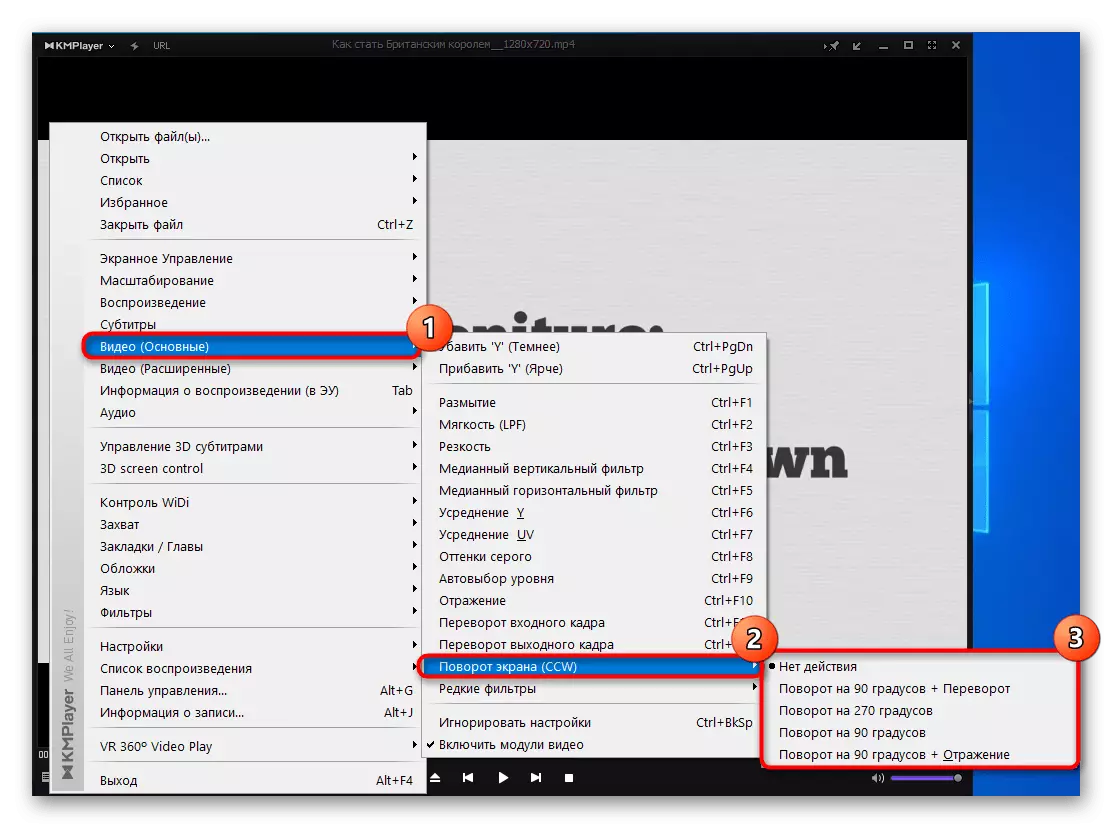


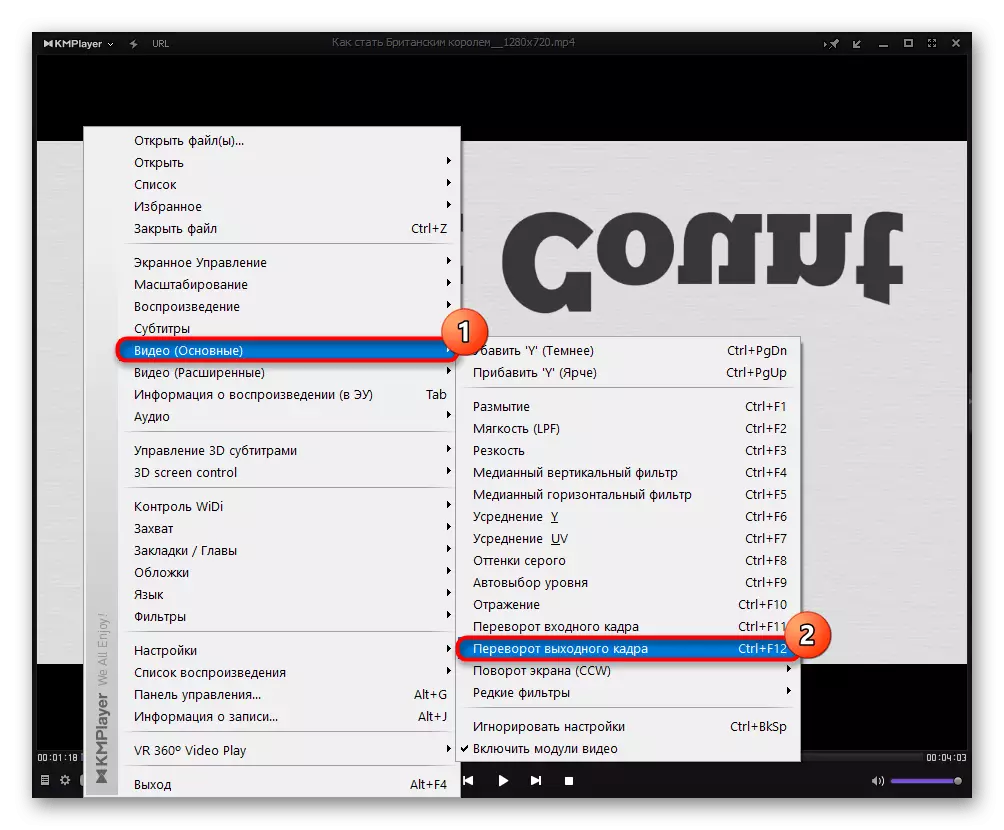
ເອົາໃຈໃສ່ກັບ hotkeys ທີ່ຖືກມອບຫມາຍໃຫ້ການກະທໍາເຫຼົ່ານີ້ - Ctrl + F11 ແລະ Ctrl + F12. ຕາມລໍາດັບ.


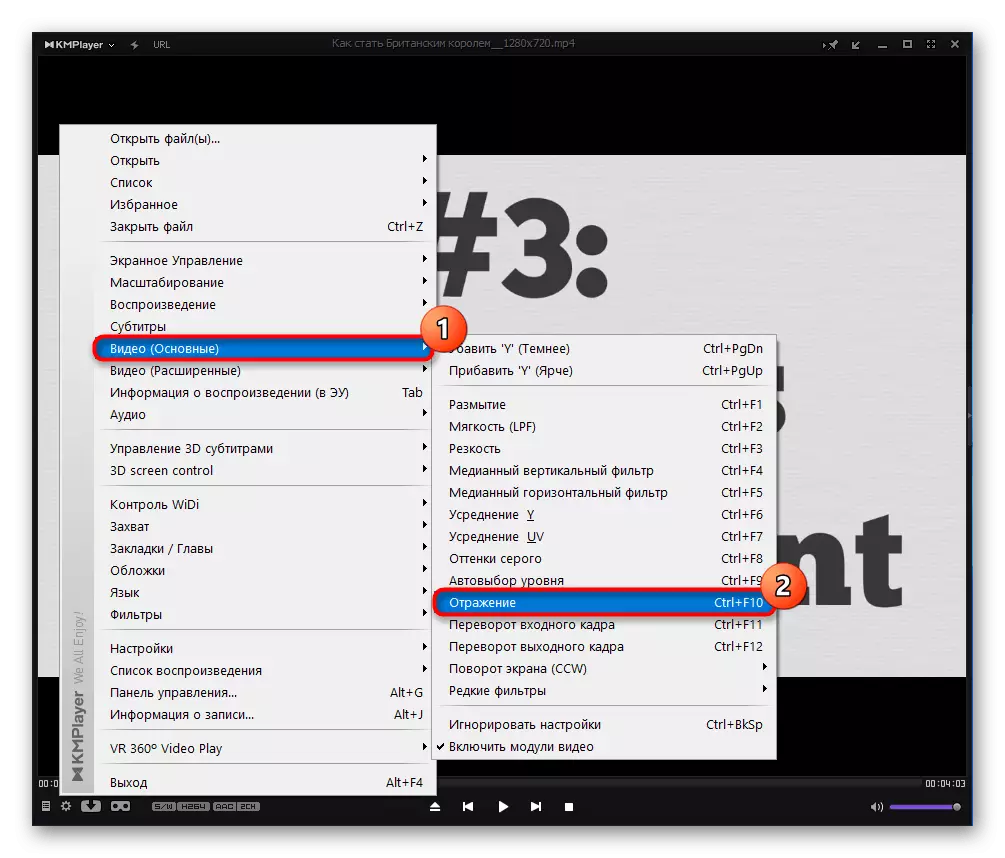
ແຕ່ລະໄລຍະ, ຜູ້ໃຊ້ໄດ້ທົບທວນຄືນສິ່ງທີ່ລວມຢູ່ແລ້ວແລະຫມູນວຽນແລ້ວ, ແລະການຕັ້ງຄ່າບໍ່ໄດ້ຖືກບັນທຶກ. ນີ້ແມ່ນຍ້ອນຄວາມຈິງທີ່ວ່າການປ່ຽນແປງທີ່ເຮັດໃນເອກະສານການຕັ້ງຄ່າບໍ່ໄດ້ຖືກບັນທຶກໄວ້ເປັນປະຈໍາ. ທ່ານສາມາດປ່ຽນການຕັ້ງຄ່ານີ້ໄດ້, ແຕ່ພິຈາລະນາວ່າບາງຕົວກໍານົດການອື່ນໆທີ່ທ່ານແກ້ໄຂຈະຖືກບັນທຶກລົງໃນເອກະສານນີ້ແລະໃສ່ເກີບໂດຍສະເພາະຂອງ kmplayer.
- ໃນເຄື່ອງຫຼີ້ນຂອງເຄື່ອງຫຼີ້ນທີ່ປະໄວ້ຂ້າງລຸ່ມນີ້, ຊອກຫາແລະກົດປຸ່ມໃນຮູບແບບຂອງເຄື່ອງມື.
- ປ່ອງຢ້ຽມຂະຫນາດນ້ອຍຈະປາກົດ, ບ່ອນທີ່ກົດອີກເທື່ອຫນຶ່ງໃນຮູບສັນຍາລັກດຽວກັນ.
- ຢູ່ແຖບ General, ຊອກຫາ "ການຕັ້ງຄ່າໃນ KMPCFG.Ini (ຊ້າເລັກນ້ອຍ)" ແລະໃສ່ກ່ອງກາເຄື່ອງຫມາຍທີ່ຢູ່ຕິດກັບມັນ. ຖ້າຄອມພິວເຕີບໍ່ເກົ່າ, ທ່ານຈະບໍ່ສັງເກດເຫັນການປ່ຽນແປງໃດໆໃນຄວາມໄວ.
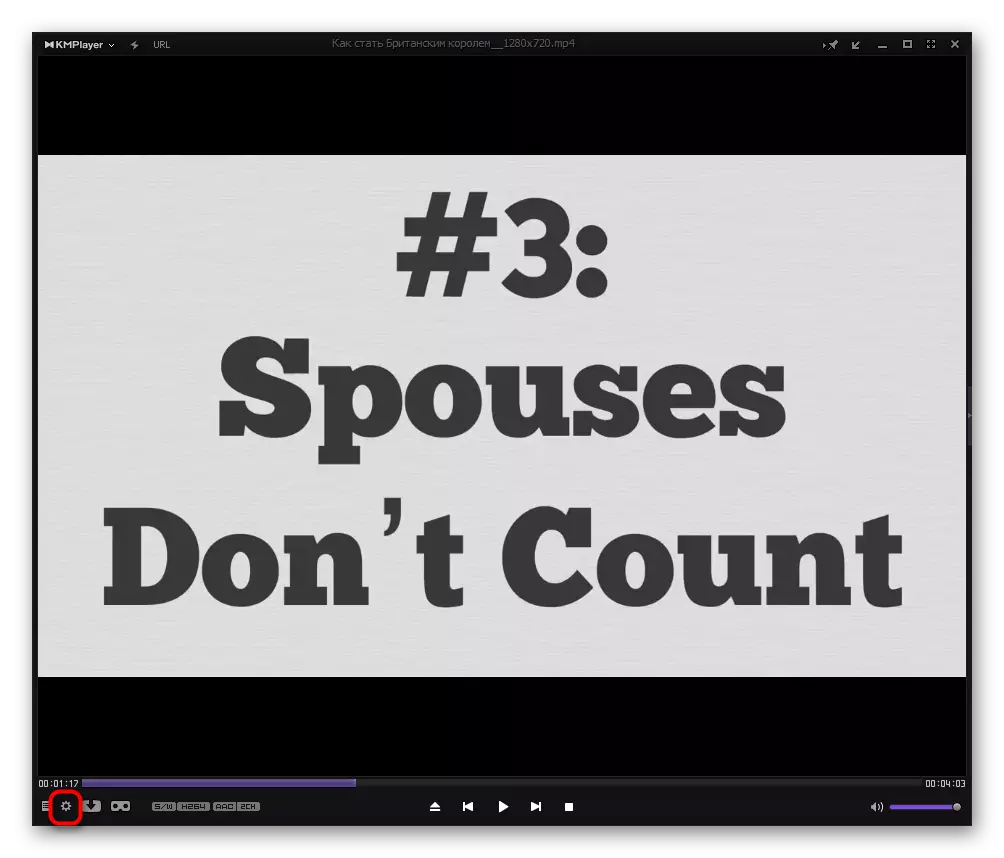
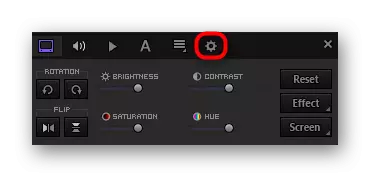
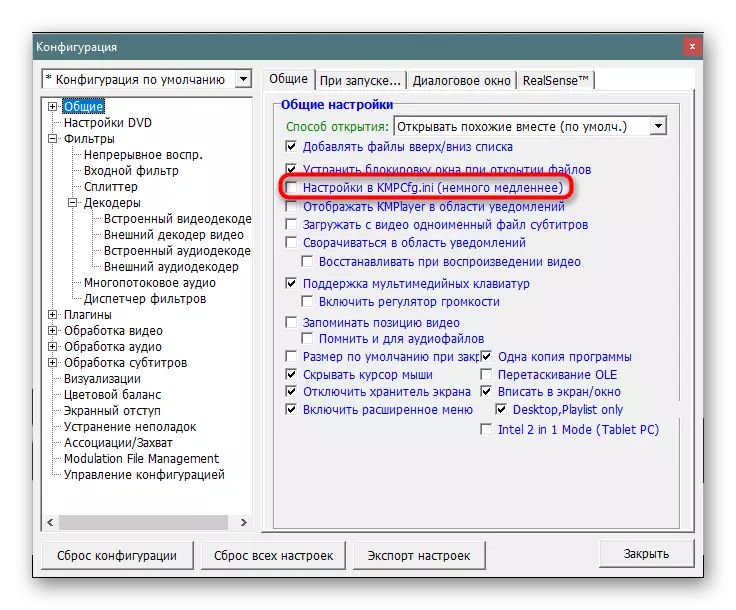
ນັ້ນແມ່ນສິ່ງທີ່ທ່ານຕ້ອງຮູ້ກ່ຽວກັບວິທີການຫມູນວຽນວິດີໂອໃນ KMPlayer.
